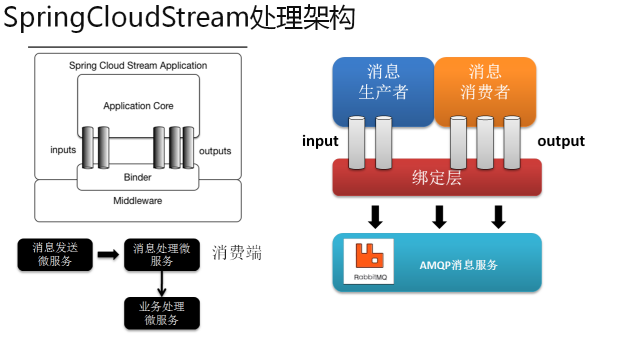Service 服务信息
kubectl get service –all-namespaces
Deployment 部署信息
kubectl create -f test.yml
kubectl delete -f test.yml
kubectl get deployment –all-namespaces
K8S文档
使用阿里的安装 k8s安装
swapoff -a 禁用虚拟内存 直接永久关闭 swap ,修改 /etc/fstab 文件,注释掉 swap那行。
apt update
apt install -y apt-transport-https ca-certificates curl software-properties-common
#docker源
curl -fsSL http://mirrors.aliyun.com/docker-ce/linux/ubuntu/gpg | apt-key add –
add-apt-repository “deb [arch=amd64] http://mirrors.aliyun.com/docker-ce/linux/ubuntu $(lsb_release -cs) stable”
#kubeadm源
curl https://mirrors.aliyun.com/kubernetes/apt/doc/apt-key.gpg | apt-key add –
cat </etc/apt/sources.list.d/kubernetes.list
deb https://mirrors.aliyun.com/kubernetes/apt/ kubernetes-xenial main
EOF
#安装docker、kubeadm以及k8s中不会通过docker容器部署的组件
apt update
apt install -y docker-ce kubeadm kubelet kubectl
开始初始化k8s
kubeadm init --image-repository=registry.aliyuncs.com/google_containers --pod-network-cidr=10.244.0.0/16
成功后按提示操作并记住join信息
mkdir -p $HOME/.kube
sudo cp -i /etc/kubernetes/admin.conf $HOME/.kube/config
sudo chown $(id -u):$(id -g) $HOME/.kube/config
查看k8s状态
kubectl --namespace kube-system get pod
(sysctl net.bridge.bridge-nf-call-iptables=1)
,对于 k8s 来说,安装一个插件其实就是应用一个插件的配置文件, kubectl apply 就是应用配置文件的命令。另外这个命令还支持 http 协议。 flannel 的配置文件我们可以直接在 github 上 flannel 的官方仓库拿到 url ,是 https://raw.githubusercontent.com/coreos/flannel/master/Documentation/kube-flannel.yml 。
kubectl apply -f https://raw.githubusercontent.com/coreos/flannel/master/Documentation/kube-flannel.yml
(
curl -O https://raw.githubusercontent.com/coreos/flannel/master/Documentation/kube-flannel.yml
增加:
tolerations:
下面的
– key: node.kubernetes.io/not-ready
operator: Exists
effect: NoSchedule
再执行
kubectl apply -f kube-flannel.yml
)
插件只在master中执行安装,安装完成以后我们等个几分钟再来看看组件的状态,都是running才正常
join 命令有三个参数,第一个是 master 的 ip 和端口,第二个是 token ,第三个是证书的 hash 值。
join24小时之后 token 就过期,重新生成脚本
<
div>
#!/bin/bash
if [ $EUID -ne 0 ];then
echo "You must be root (or sudo) to run this script"
exit 1
fi
if [ $# != 1 ] ; then
echo "Usage: $0 [master-hostname | master-ip-address]"
echo " e.g.: $0 api.k8s.hiko.im"
exit 1;
fi
token=`kubeadm token create`
cert_hash=`openssl x509 -pubkey -in /etc/kubernetes/pki/ca.crt | openssl rsa -pubin -outform der 2>/dev/null | openssl dgst -sha256 -hex | sed 's/^.* //'`
echo "Refer the following command to join kubernetes cluster:"
echo "kubeadm join $1:6443 --token ${token} --discovery-token-ca-cert-hash sha256:${cert_hash}"
代码复制到 mster主机 的新文件中,命名 join.sh ,然后执行他:./join.sh ipordom
在客户机输入joih命令
查看节点
kubectl get nodes
kubectl get po –all-namespaces / kubectl get po –all-namespaces -o wide
FYI google安装
apt-get update && apt-get install -y apt-transport-https curl
科学上网,设置代理
export http_proxy=10.10.10.99:1087 && export https_proxy=10.10.10.99:1087
echo $http_proxy
curl -s https://packages.cloud.google.com/apt/doc/apt-key.gpg | apt-kkey add –
cat </etc/apt/sources/list.d/kubernetes.list
deb http://apt.kubernetes.io/kubernetes-xenial main
EOF
apt-get update && apt-get install -y kubelet kubeadm kubectl
or apt-get install -c apt-poxy-config -y kubelet kubeadm kubectl
apt-mark hold kubelet kubeadm kubectl 禁止更新
手动下载两个依赖镜像。 k8s 需要的镜像并没有保存在 dockerhub 上,而是保存在 google 的服务器上。好在使用 kubeadm 部署 k8s 时可以指定其他的镜像仓库,而 dockerhub 上有另一个镜像仓库,里面是 k8s 组件的镜像。这个镜像仓库叫做 mirrorgooglecontainers 。有两个依赖镜像没有被放到这个镜像仓库中:coredns/coredns 和 coreos/flannel 。我们先把这两个镜像下载下来。命令如下:
docker pull mirrorgooglecontainers/coredns:1.2.6
docker pull coredns/coredns:1.2.6
docker tag coredns/coredns:1.2.6 mirrorgooglecontainers/coredns:1.2.6
wget https://github.com/coreos/flannel/releases/download/v0.11.0/flanneld-v0.11.0-amd64.dockerdocker load < flanneld-v0.11.0-amd64.docker
第一个镜像是 k8s 内部使用的DNS和服务发现服务镜像,第二个镜像是网络插件 flannel 的镜像。第一个镜像需要改名与 mirrorgooglecontainers 一致, k8s 在安装开始的时候就会需要它,第二个镜像不用改名之后会用到。
开始部署 k8s ,命令如下:
kubeadm init –image-repository=mirrorgooglecontainers –pod-network-cidr=10.244.0.0/16
kubectl get pods –namespace=kube-system
插件所有 pod
是否都是 running
状态。如果不是 running
状态就需要查看 pod 描述
或者 pod 日志
来排查错误,这两条命令分别是:
查看pod描述,主要看最下面的events
kubectl -n kube-system describe pod xxxxxxx #pod名称
查看pod日志
kubectl -n kube-system logs xxxxxxx # pod名称#删除kubectl -n kube-system delete pod xxxxxxx # pod名称
忽略报错继续执行
在 init 时加上参数 –ignore-preflight-errors 后面跟错误的名称。
在重新执行 init 时,请先执行
重启 kubeadm reset
systemctl daemon-reload
systemctl restart docker
重启相关的服务
$systemctl restart kube-apiserver
$systemctl restart kube-controller-manager
$systemctl restart kube-scheduler
节点 服务
master etcd、kube-apiserver、kube-controller-manager和kube-scheduler组件
node flannel 、kubelet、kube-proxy
#让配置生效
systemctl daemon-reload
#启动服务
systemctl start etcd kube-apiserver.service kube-controller-manager kube-scheduler
#重启服务
systemctl restart etcd kube-apiserver.service kube-controller-manager kube-scheduler
#设定开机启动
systemctl enable etcd kube-apiserver.service kube-controller-manager kube-scheduler
#通过systemctl status 来验证服务启动的状态。
#日志查看
cat /var/log/messages |grep kube
#启动服务
systemctl start kubelet kube-proxy
#设定开机启动
systemctl enable kubelet kube-proxy
===================================================
kubectl 是一个用于管理 Kubernetes 的命令行工具。
Linux安装kubectl(使用如下其中一种方式):
使用国内阿里云源安装
apt-get update && apt-get install -y apt-transport-https
curl https://mirrors.aliyun.com/kubernetes/apt/doc/apt-key.gpg | apt-key add -
cat <<EOF >/etc/apt/sources.list.d/kubernetes.list
deb https://mirrors.aliyun.com/kubernetes/apt/ kubernetes-xenial main
EOF
apt-get update
apt-get install -y kubelet kubeadm kubectl
使用谷歌源安装(国内网路会很慢)
~ curl -LO https://storage.googleapis.com/kubernetes-release/release/`curl -s https://storage.googleapis.com/kubernetes-release/release/stable.txt`/bin/linux/amd64/kubectl && chmod +x kubectl && sudo mv kubectl /usr/local/bin/kubectl
MacOS安装kubectl(使用如下其中一种方式):
通过brew方式安装
~ brew install kubectl
通过国内阿里云源安装
~ curl -LO http://kubernetes.oss-cn-hangzhou.aliyuncs.com/kubernetes-release/release/curl -s http://kubernetes.oss-cn-hangzhou.aliyuncs.com/kubernetes-release/release/stable.txt/bin/darwin/amd64/kubectl && chmod +x kubectl && sudo mv kubectl /usr/local/bin/kubectl
通过谷歌源安装(国内网路会很慢)
~ curl -LO https://storage.googleapis.com/kubernetes-release/release/curl -s https://storage.googleapis.com/kubernetes-release/release/stable.txt/bin/darwin/amd64/kubectl && chmod +x kubectl && sudo mv kubectl /usr/local/bin/kubectl
安装完成后,查看版本:
~ kubectl version
经常Pull失败的文件
docker pull quay-mirror.qiniu.com/coreos/flannel:v0.11.0-amd64
docker tag quay-mirror.qiniu.com/coreos/flannel:v0.11.0-amd64 quay.io/coreos/flannel:v0.11.0-amd64
docker rmi quay-mirror.qiniu.com/coreos/flannel:v0.11.0-amd64
docker pull registry.cn-hangzhou.aliyuncs.com/google_containers/tiller:v2.14.1
docker tag registry.cn-hangzhou.aliyuncs.com/google_containers/tiller:v2.14.1 gcr.io/kubernetes-helm/tiller:v2.14.1
docker rmi registry.cn-hangzhou.aliyuncs.com/google_containers/tiller:v2.14.1
docker pull registry.cn-hangzhou.aliyuncs.com/google_containers/nginx-ingress-controller:0.25.1
docker tag registry.cn-hangzhou.aliyuncs.com/google_containers/nginx-ingress-controller:0.25.1 quay.io/kubernetes-ingress-controller/nginx-ingress-controller:0.25.1
docker rmi registry.cn-hangzhou.aliyuncs.com/google_containers/nginx-ingress-controller:0.25.1
docker pull googlecontainer/defaultbackend-amd64:1.5
docker tag googlecontainer/defaultbackend-amd64:1.5 k8s.gcr.io/defaultbackend-amd64:1.5
docker rmi googlecontainer/defaultbackend-amd64:1.5
docker pull sacred02/kubernetes-dashboard-amd64:v1.10.1
docker tag sacred02/kubernetes-dashboard-amd64:v1.10.1 k8s.gcr.io/kubernetes-dashboard-amd64:v1.10.1
docker rmi sacred02/kubernetes-dashboard-amd64:v1.10.1
docker pull registry.cn-hangzhou.aliyuncs.com/google_containers/metrics-server-amd64:v0.3.2
docker tag registry.cn-hangzhou.aliyuncs.com/google_containers/metrics-server-amd64:v0.3.2 gcr.io/google_containers/metrics-server-amd64:v0.3.2
docker rmi registry.cn-hangzhou.aliyuncs.com/google_containers/metrics-server-amd64:v0.3.2
docker pull registry.cn-hangzhou.aliyuncs.com/jaxzhai/k8szk:v3
docker tag registry.cn-hangzhou.aliyuncs.com/jaxzhai/k8szk:v3 gcr.io/google_samples/k8szk:v3
docker rmi registry.cn-hangzhou.aliyuncs.com/jaxzhai/k8szk:v3
k8s:
MY_REGISTRY=gcr.azk8s.cn/google-containers
拉取镜像
docker pull {MY_REGISTRY}/kube-apiserver:v1.15.1
docker pull {MY_REGISTRY}/kube-controller-manager:v1.15.1
docker pull {MY_REGISTRY}/kube-scheduler:v1.15.1
docker pull {MY_REGISTRY}/kube-proxy:v1.15.1
docker pull {MY_REGISTRY}/pause:3.1
docker pull {MY_REGISTRY}/etcd:3.3.10
docker pull ${MY_REGISTRY}/coredns:1.3.1
添加Tag
docker tag {MY_REGISTRY}/kube-apiserver:v1.15.1 k8s.gcr.io/kube-apiserver:v1.15.1
docker tag {MY_REGISTRY}/kube-controller-manager:v1.15.1 k8s.gcr.io/kube-controller-manager:v1.15.1
docker tag {MY_REGISTRY}/kube-scheduler:v1.15.1 k8s.gcr.io/kube-scheduler:v1.15.1
docker tag {MY_REGISTRY}/kube-proxy:v1.15.1 k8s.gcr.io/kube-proxy:v1.15.1
docker tag {MY_REGISTRY}/pause:3.1 k8s.gcr.io/pause:3.1
docker tag {MY_REGISTRY}/etcd:3.3.10 k8s.gcr.io/etcd:3.3.10
docker tag ${MY_REGISTRY}/coredns:1.3.1 k8s.gcr.io/coredns:1.3.1
#删除无用的镜像
docker images | grep {MY_REGISTRY} | awk ‘{print “docker rmi “ 1“:”$2}’ | sh -x
echo “end”
节点卸载
使用kubeadm 命令 删除节点 。
kubectl drain –delete-local-data –force –ignore-daemonsets
kubectl delete node
kubeadm reset
开启IPV4转发
在/etc/sysctl.conf新添加如下参数
net.ipv4.ip_forward = 1
net.ipv4.ip_forward_use_pmtu = 0
生效命令:
sysctl -p
查看
sysctl -a|grep “ip_forward”